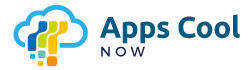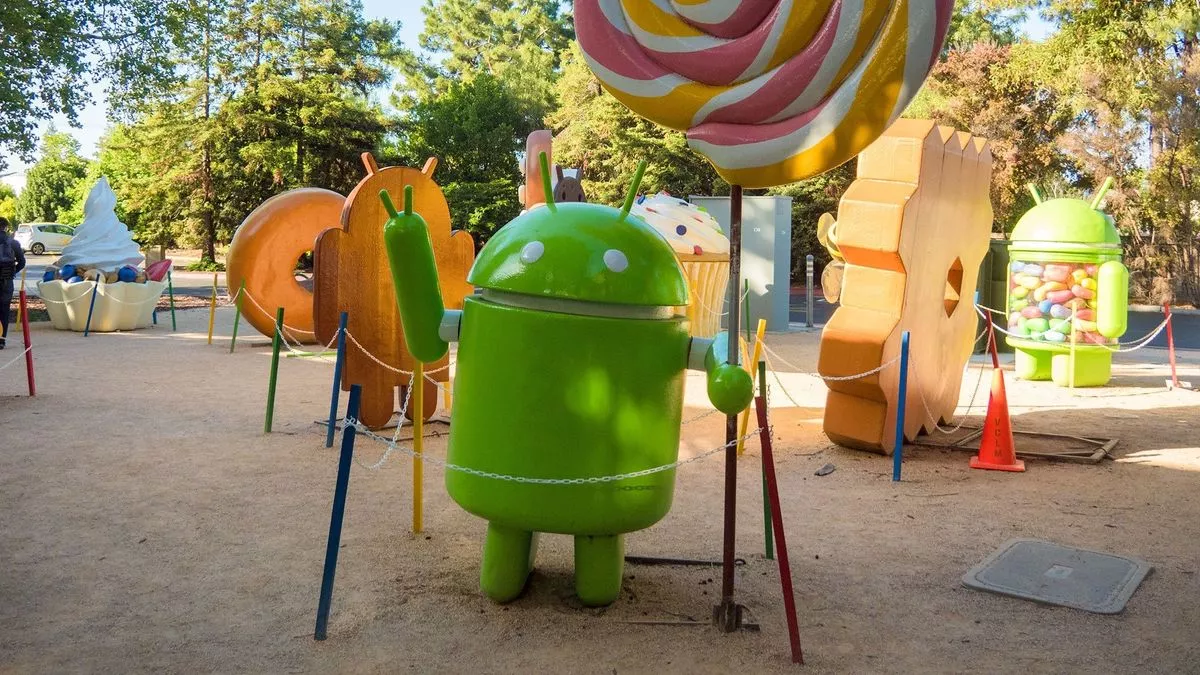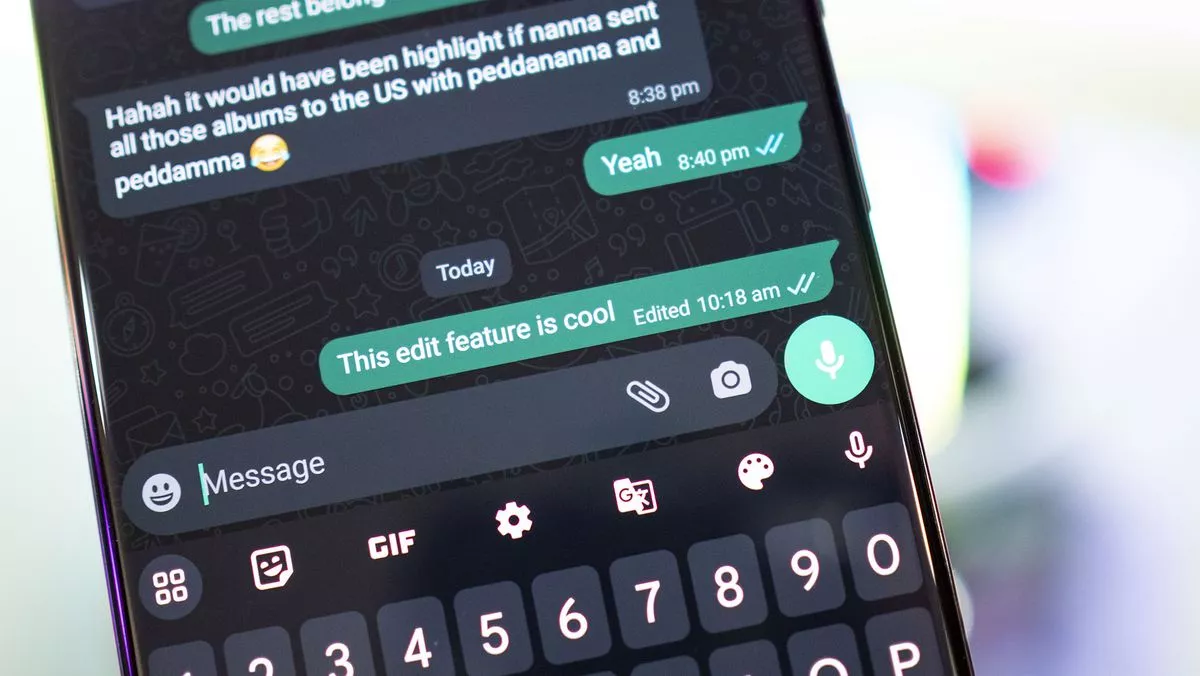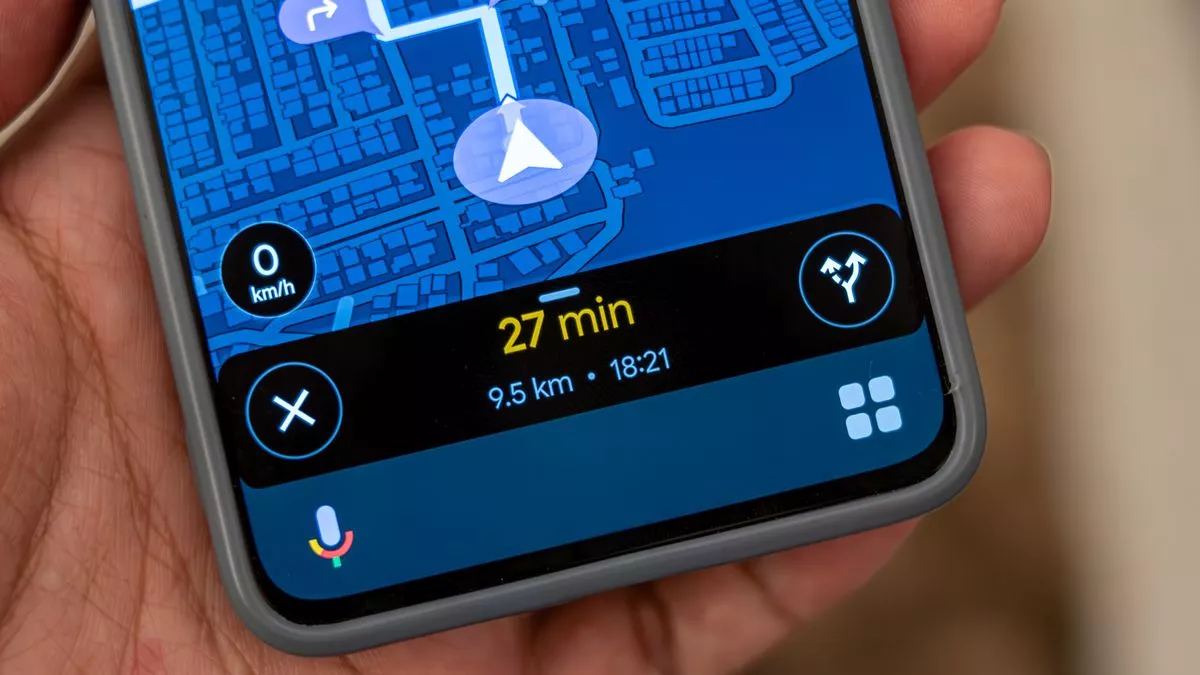Você acabou de comprar o OnePlus 12 e deseja configurar o dispositivo corretamente. OnePlus oferece uma das interfaces mais ricas em recursos do Android e, embora a interface do usuário em si tenha muitos estilos evidentes atualmente, você ainda tem muitas opções de personalização.
Além disso, o OnePlus 12 vem com vários recursos personalizados; portanto, quer você esteja atualizando de um dispositivo OnePlus antigo ou trocando de marca, você encontrará muitas novidades. Usei todos os dispositivos OnePlus lançados até agora e, na maioria das vezes, volto para um telefone OnePlus depois de terminar outras análises. Estou usando o OnePlus 12 há pouco mais de um mês desde seu lançamento e veja como configuro meu telefone logo após transferir dados para o dispositivo.
Acesse notificações facilmente com um gesto suspenso
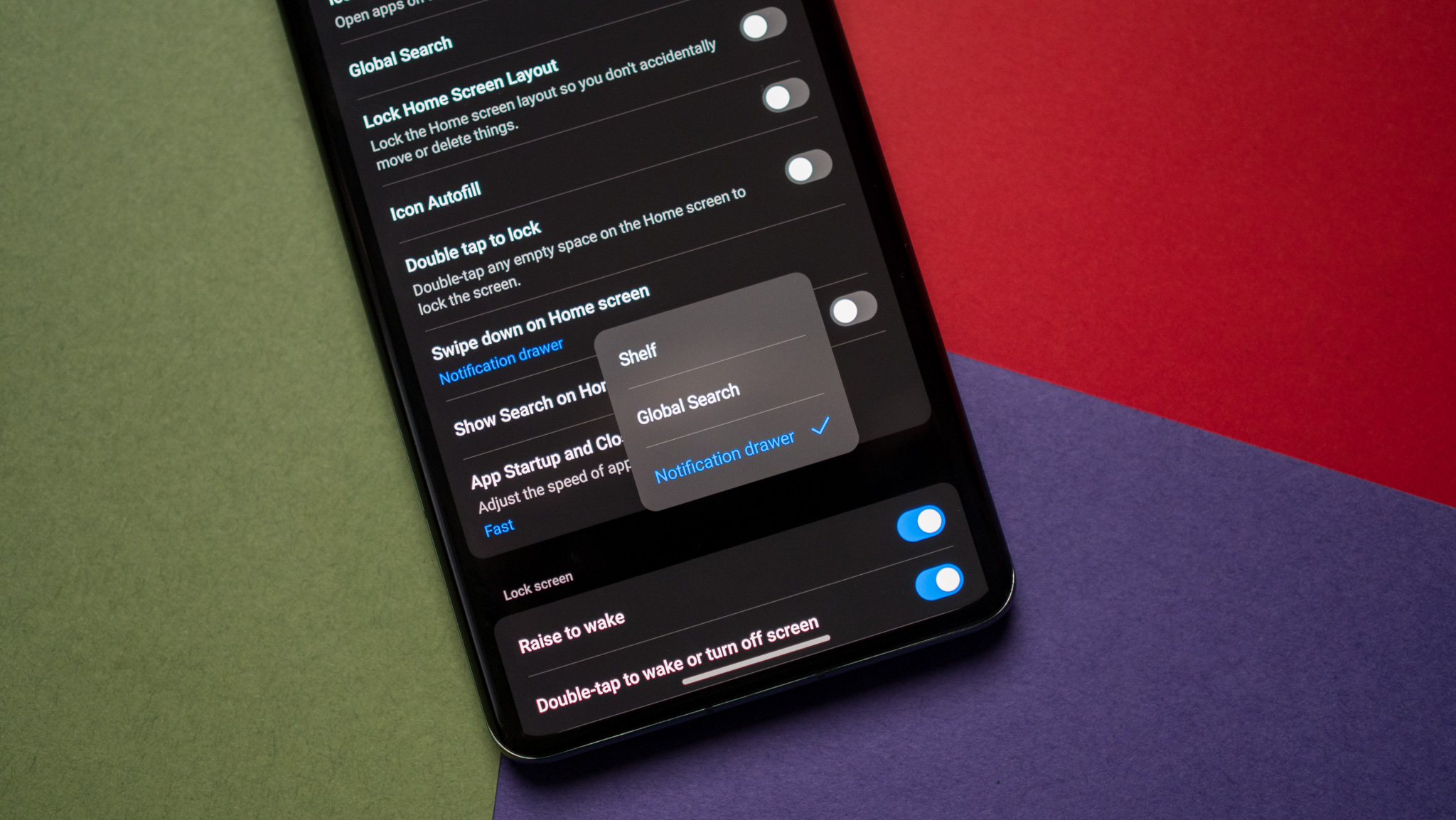
Um dos recursos mais irritantes do OxygenOS é que a ação padrão ao deslizar para baixo em qualquer lugar da tela inicial é iniciar uma pesquisa global. Este é um recurso integrado à IU e não tem muita utilidade. Você também precisará de muitas licenças e geralmente não vale a pena se preocupar.
Em vez disso, você deve mudar o gesto para abrir o painel de notificação – assim como em todos os outros telefones Android. Para fazer isso, vá para ConfiguraçõesVá para Tela inicial e tela de bloqueio menu e selecione um item Deslize para baixo na tela inicial parâmetro. Nas opções que aparecem, selecione Painel de notificação. Depois disso, você pode retornar à tela inicial e usar o gesto suspenso para mostrar o painel de notificação.
Aproveite ao máximo seu monitor
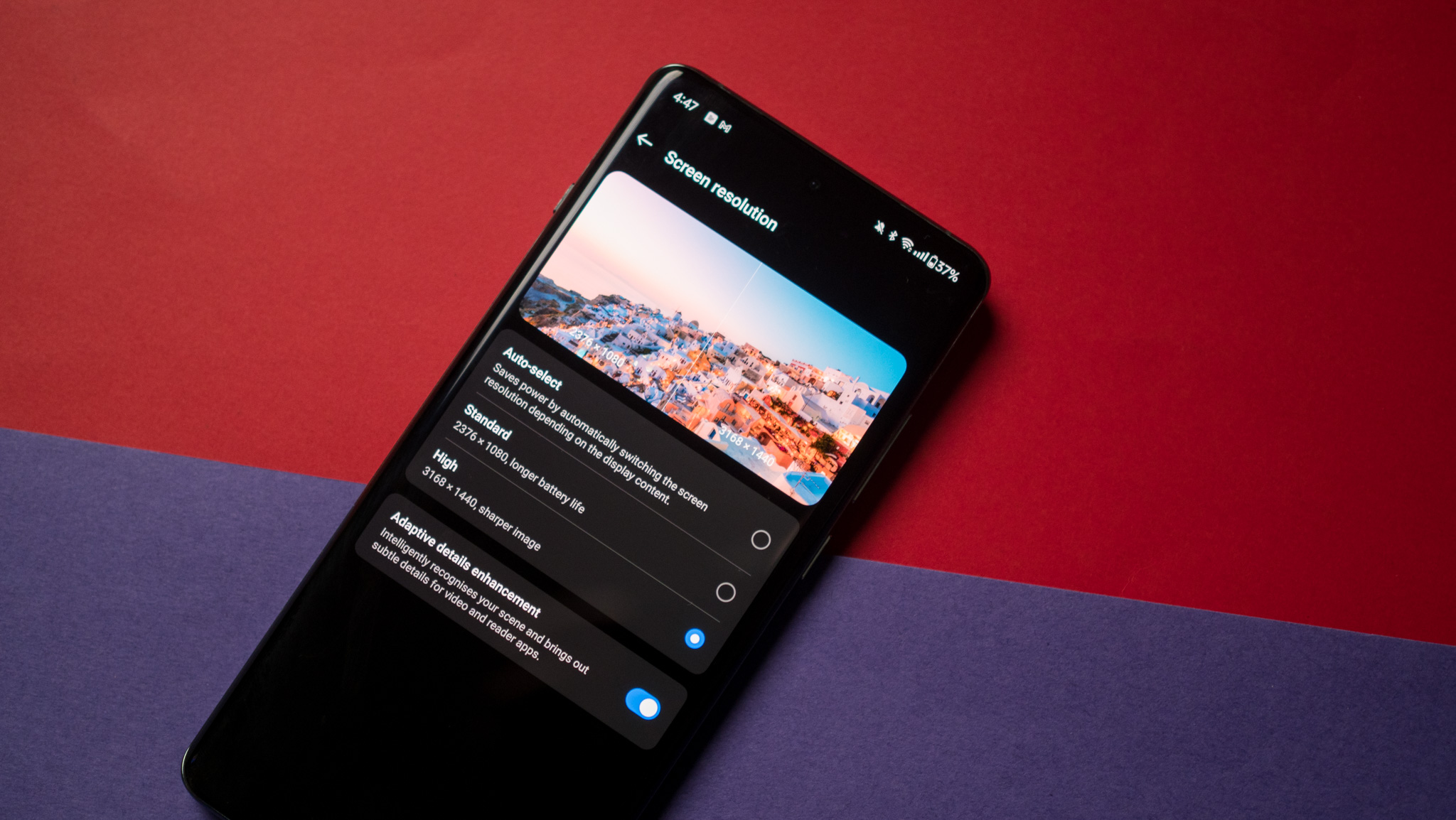
O OnePlus 12 apresenta um dos melhores painéis AMOLED que você pode encontrar em qualquer telefone hoje, com brilho de tela de até 4.500 nits em conteúdo HDR. Claro, você não conseguirá usá-lo com muita frequência, mas mesmo com o uso diário ele fica incrivelmente brilhante. Ele também possui resolução QHD+, mas não vem como padrão. O padrão é Padrão (2376×1080), mas você pode mudar para Alto (3168×1440) se quiser maximizar a densidade da tela.
Você pode alterar o modo acessando Configurações -> Mostrar -> Resolução da tela e escolha Alto. Enquanto estiver lá, você também deve alterar a taxa de atualização da tela; Está inicialmente definido como Automático e você pode alterá-lo para Alto para obter 120 Hz em todos os lugares. Vá para Configurações -> Mostrar -> Taxa de atualização da tela e defina o modo Alto.
Dê algum conforto aos seus olhos
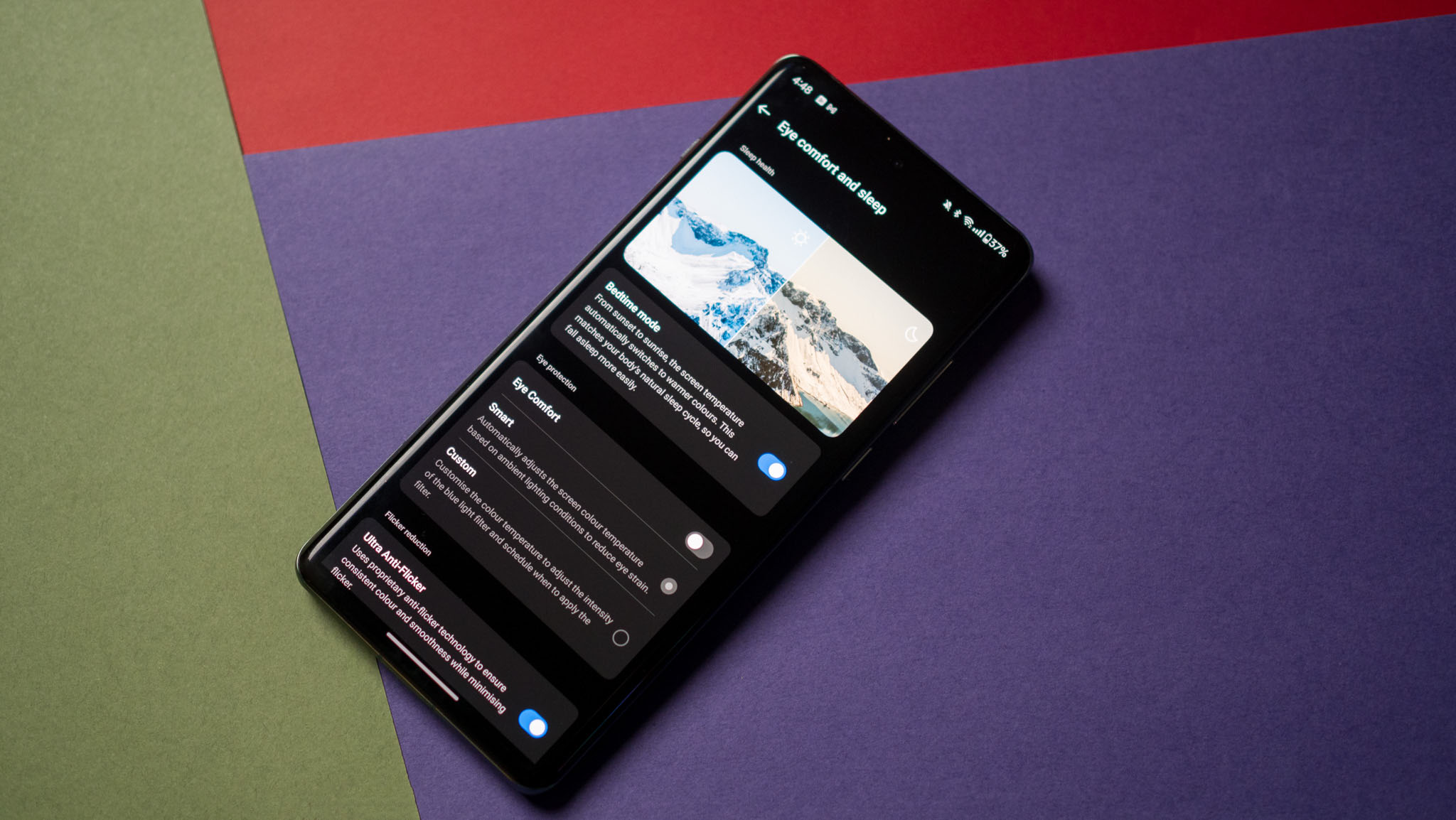
OnePlus possui vários recursos úteis que melhoram as cores de vídeos e imagens, e você pode alterná-los nas configurações de exibição, se desejar. Você acabará tendo que usar mais configurações de conforto visual; você vai ter Modo noturno que muda as cores para tons mais quentes à noite, e Modo conforto ocular que ajusta as cores dependendo da luz ambiente. Trocar Ultra anti-cintilação se você é sensível à oscilação PWM.
O que mais eu gosto é isso Modo de exibição de tom natural; isso altera essencialmente o equilíbrio das cores dependendo das condições de iluminação ambiente para garantir cores precisas, e isso faz a diferença. Observe que ativar essa configuração desativa o modo noturno e outros recursos de proteção ocular.
Nunca perca uma notificação
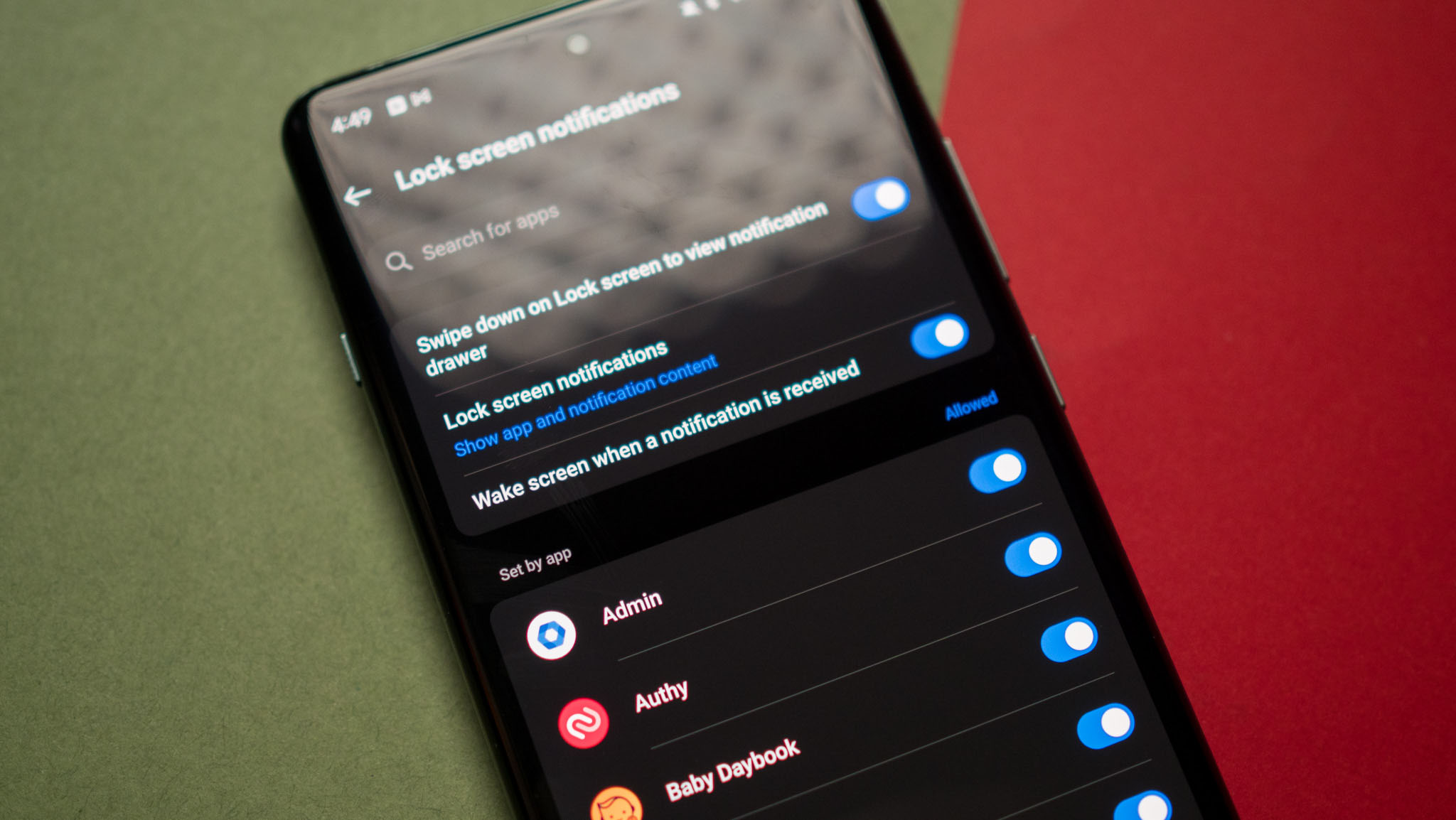
Se você não deseja ativar o modo sempre ativo, mas deseja ver as notificações assim que elas chegam, o OxygenOS tem uma configuração bacana que ativa a tela quando uma nova notificação aparece. Você pode configurar isso acessando Configuraçõesescolhendo Notificações e barra de status menu selecionando Ícone da tela de bloqueioe trocando Tela de ativação ao receber uma notificação Para Sobre.
Isso ativará a tela sempre que você receber uma nova notificação e é muito conveniente.
Aproveite ao máximo o AOD
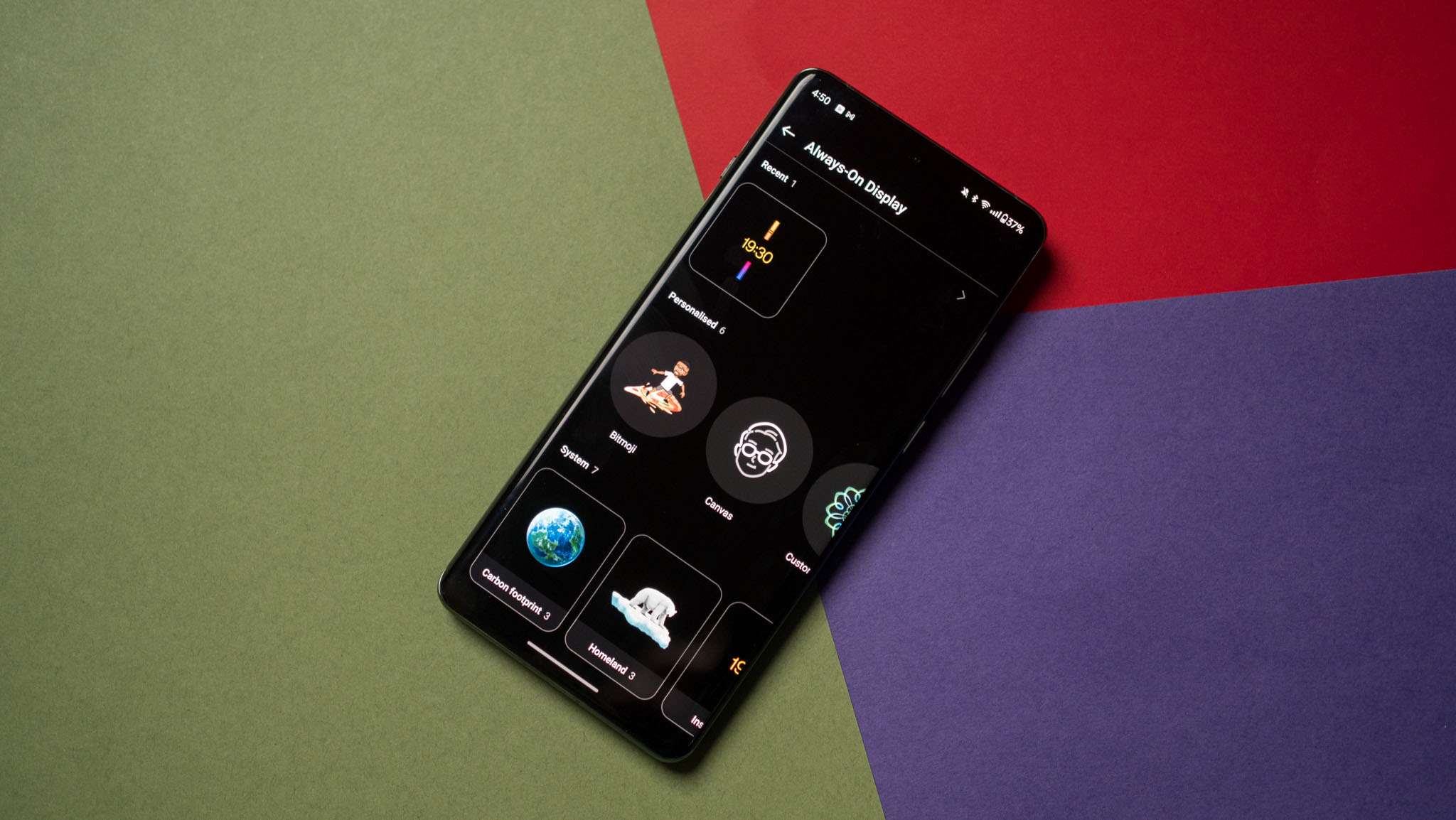
OnePlus oferece os melhores estilos de exibição sempre ativa de qualquer dispositivo, e você obtém inúmeras opções exclusivas que se destacam. Entendimento O estilo, que estreou há alguns anos, ainda é meu favorito e oferece uma visão geral de quanto tempo você usa seu telefone ao longo do dia – desbloqueio, uso, etc. – com uma escala decrescente com base em uso de duração. Pátria estilo mostra os efeitos do aquecimento global, e o novo Pegada de carbono opção mostra como as emissões de CO2 afetam os ecossistemas.
Você também pode recortar suas próprias imagens na tela de bloqueio no chamado Canvas, ou criar um Bitmoji, avatar, desenhar seus próprios padrões ou texto. O OxygenOS exibe informações contextuais na tela de bloqueio, portanto, se você usar o Spotify, poderá controlar a reprodução da música sem ativar a tela.
Personalize tudo ao seu gosto
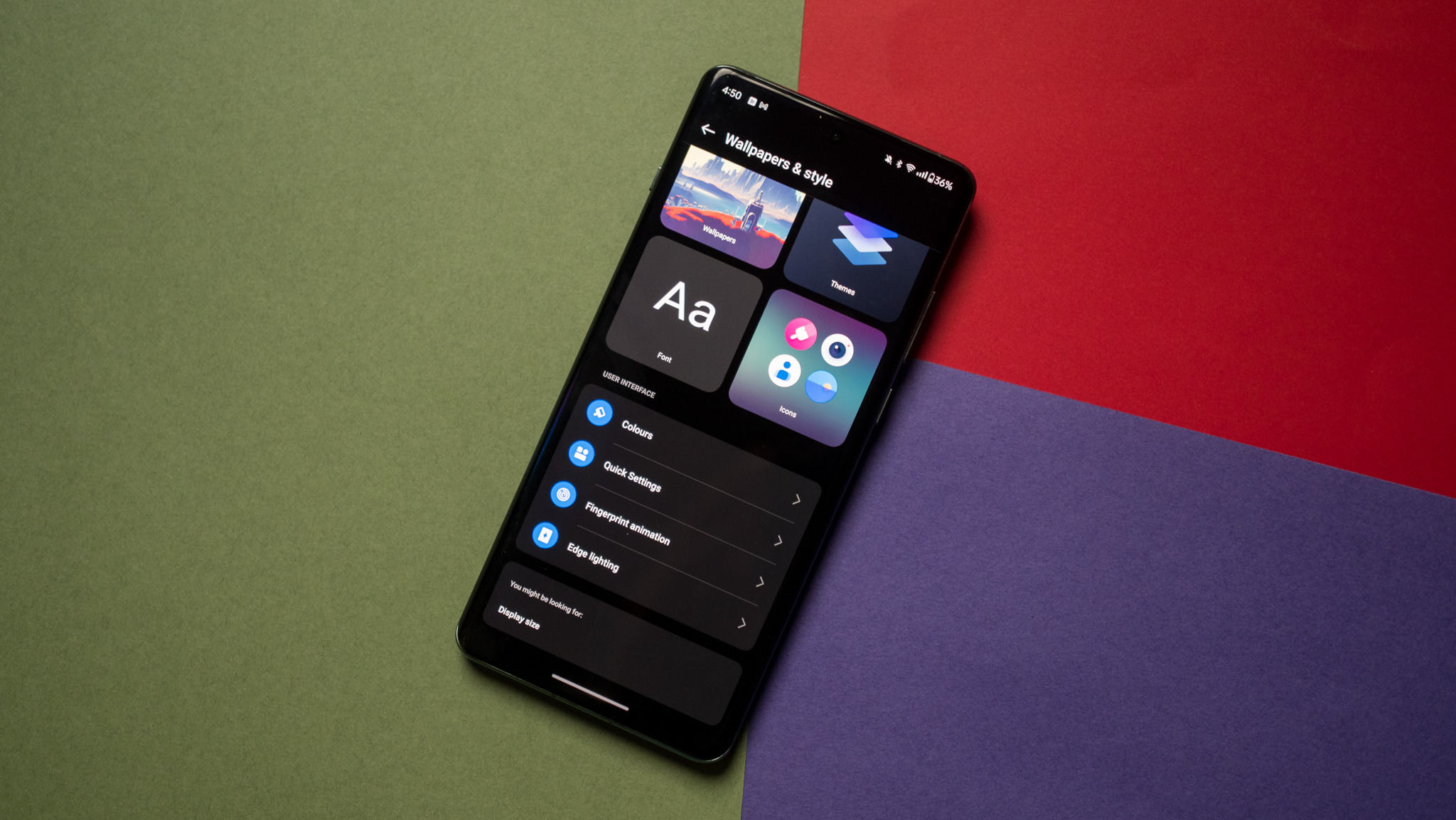
OnePlus sempre teve muitas opções de personalização em seus dispositivos, e isso continua com a nova versão do OxygenOS. Você obtém uma seleção decente de opções para personalizar o telefone ao seu gosto, incluindo planos de fundo padrão, estilos sempre ativos e ícones.
Você pode alterá-los facilmente acessando o menu Papel de parede e estilo. Você pode visualizar todos os papéis de parede disponíveis no dispositivo, alterar a fonte – você obtém a fonte Roboto padrão disponível em todos os dispositivos Android, a fonte One Sans que parece um pouco mais limpa e o OnePlus Sans.
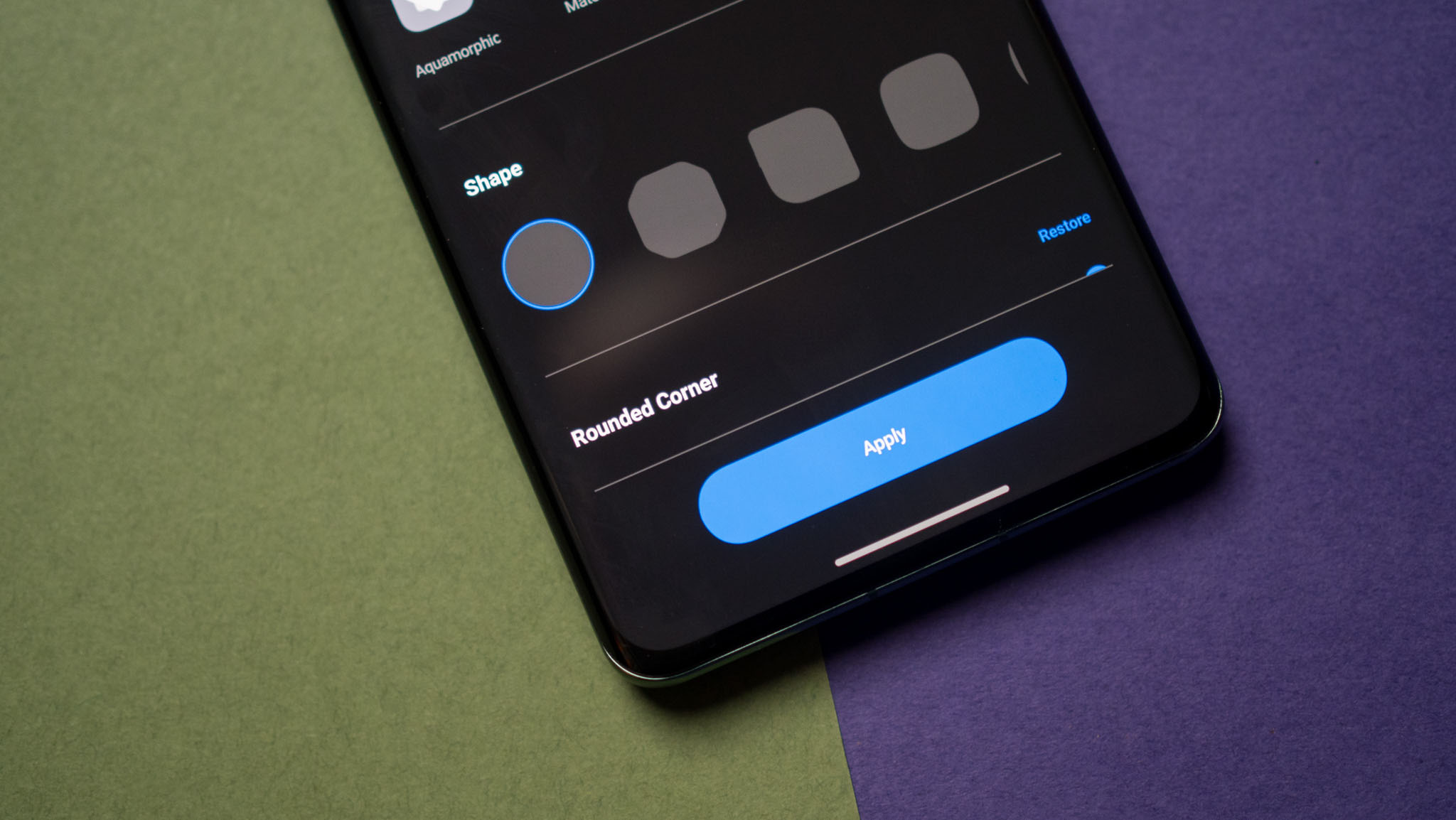
Sou um grande fã da personalização de ícones disponível no OxygenOS e facilita a mudança para ícones arredondados ou o uso de um estilo personalizado. Você pode alterar o tamanho e o design dos ícones e usar a paleta de cores do sistema, uma nova adição ao OxygenOS 14.
OxygenOS permite que você use o recurso de seletor de cores que vem como padrão no Android 14 e permite escolher cores vibrantes. Você também pode alterar a aparência dos blocos de configurações rápidas e alterar a iluminação das bordas – que ocorre quando as bordas da tela acendem quando você recebe uma notificação.
Obtenha as estatísticas da bateria que você precisa
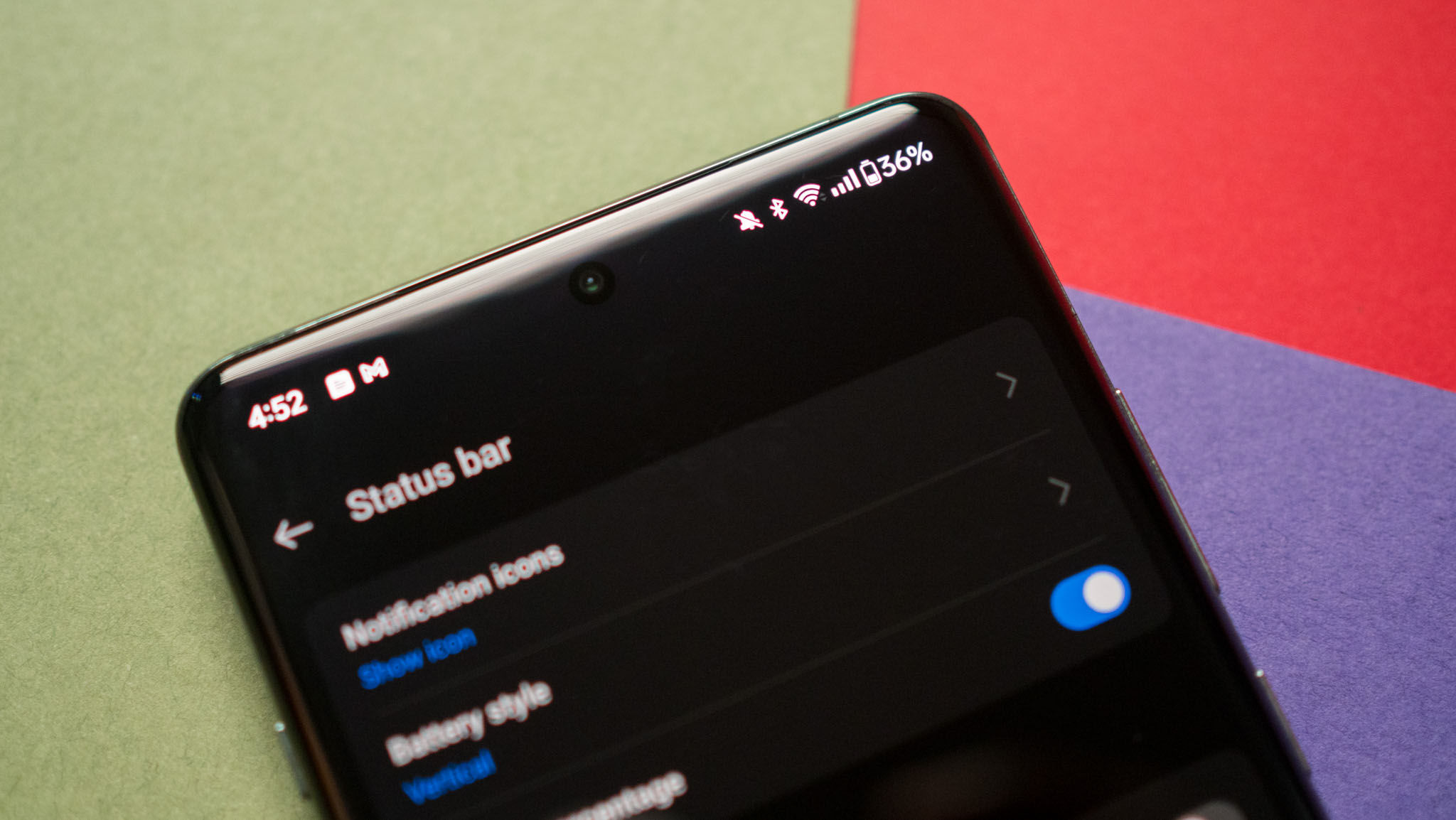
OxygenOS tem vários estilos diferentes para exibir o ícone da bateria, e você pode alterá-los acessando Configurações -> Notificações e barra de status -> Barra de status -> Estilo da bateria. Você pode optar por ter um ícone vertical, um ícone horizontal ou não ver o ícone. Neste submenu você também tem a opção de habilitar a porcentagem da bateria; basta mudar Porcentagem de bateria Para Sobre.
Se quiser aumentar a vida útil da bateria, você precisa ir ao menu Bateria dedicado e ativar alguns recursos. Vá para Configurações -> Bateriae selecione Status da bateria. Nesta seção, alterne Carregamento inteligente, e o telefone ajusta de forma inteligente o padrão de carregamento com base no seu uso. Essencialmente, isso significa que a bateria não é carregada 100% imediatamente, mas sim 80% e só é totalmente carregada antes de ser removida do carregador.
Conecte seu telefone ao Windows
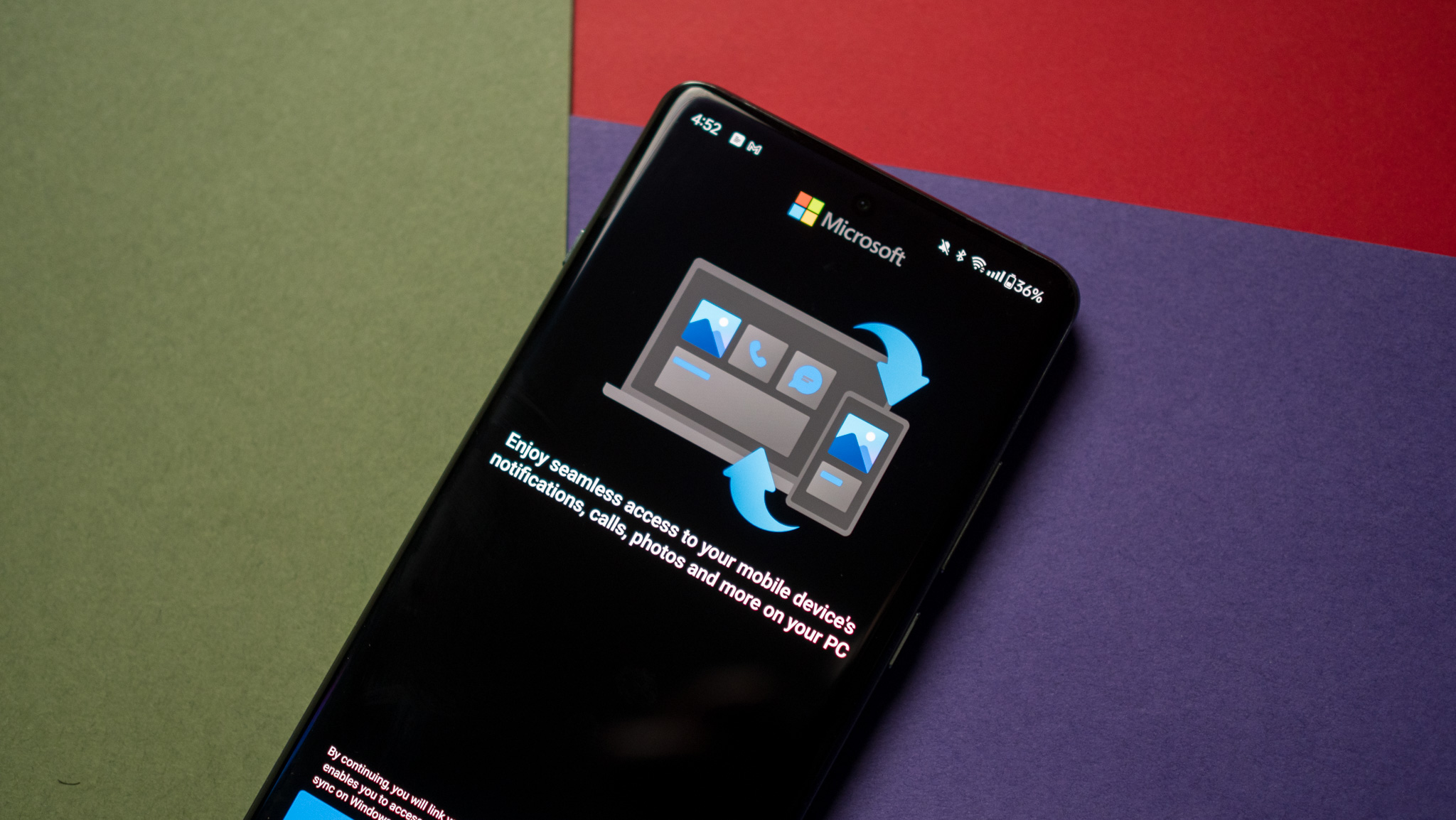
A Samsung oferece Link to Windows em seus telefones há vários anos (chama-se Your Phone), e outras marcas também estão entrando em ação. No OxygenOS, agora está integrado à interface do usuário e facilita o emparelhamento do telefone com o PC Windows para que você possa espelhar notificações e transferir dados sem problemas.
Em qualquer caso, está disponível através Configurações -> Conecte-se e compartilhe -> Link do Windows. Você verá uma tela solicitando que você faça login em sua conta da Microsoft e, depois de fazer isso, poderá usar o recurso.
Editar blocos de configurações rápidas
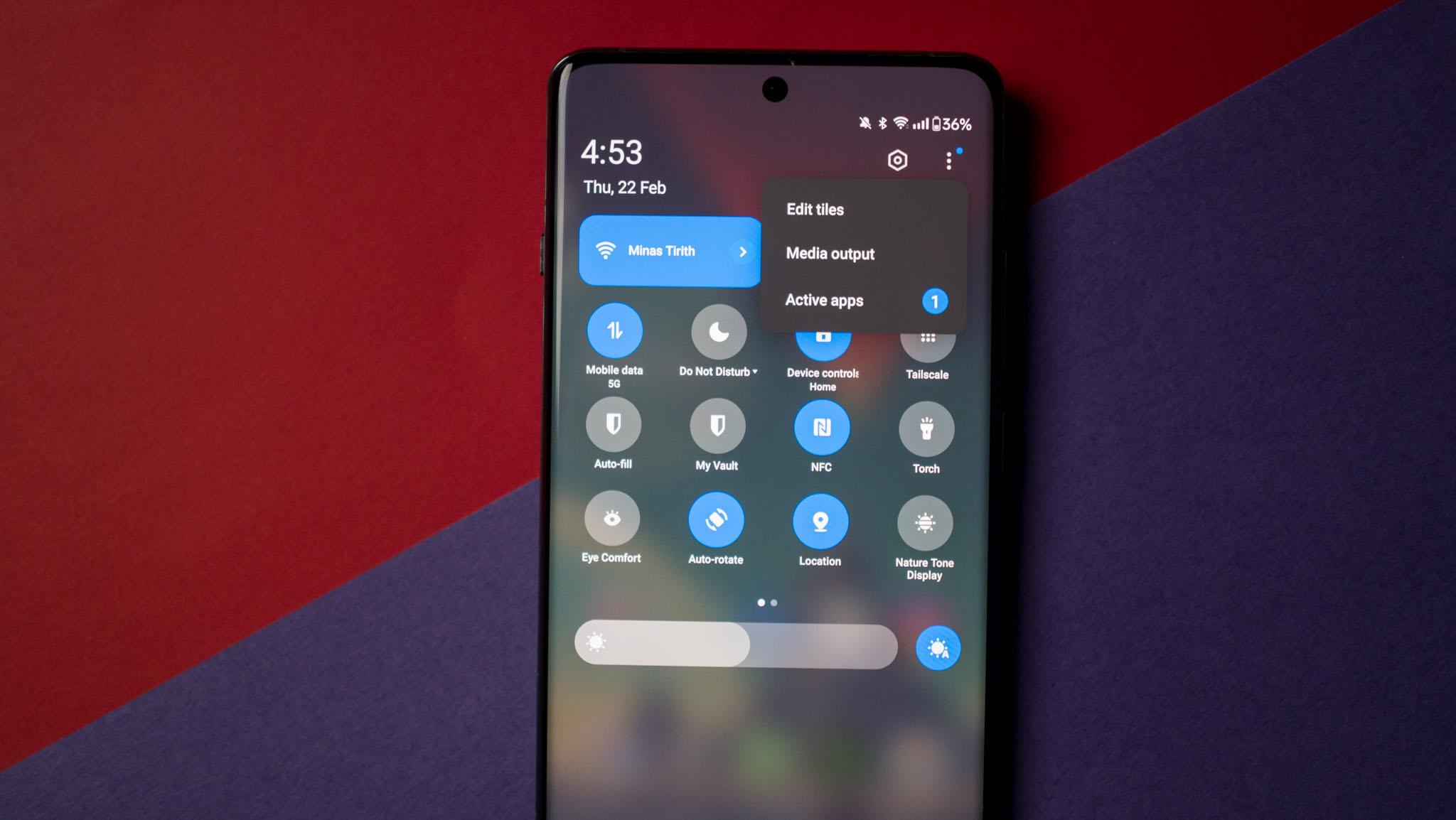
O OxygenOS possui um painel de notificação com dois blocos retangulares grandes e blocos menores na parte inferior e, como tudo na interface do usuário, são fáceis de personalizar. Basta usar o gesto suspenso para diminuir a sombra, selecionar os três pontos verticais e selecionar Editar blocos. Gosto de adicionar blocos de preenchimento automático e Tailscale do Bitwarden, e você pode facilmente arrastar e soltar os blocos para alterar a configuração conforme achar necessário.
Mergulhe no som
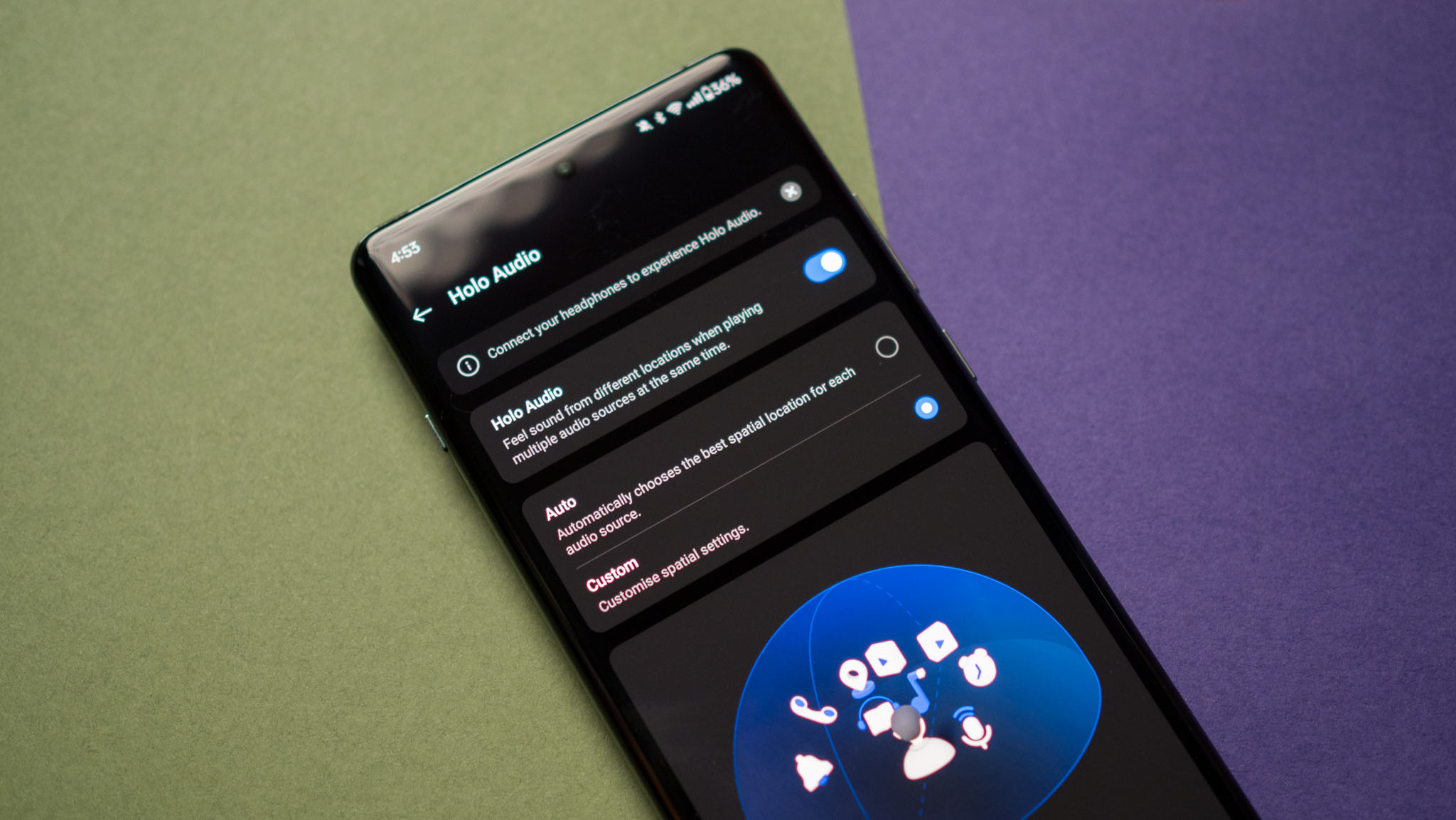
A grande mudança no OxygenOS 14 são os novos toques e tons de notificação (sério). E embora eu goste de usar os meus em todos os novos dispositivos que testo, os novos toques são muito bons, mesmo que não sejam de Hans Zimmer. O interessante também é que o telefone possui som surround virtual Dolby Atmos, e você pode alterar os perfis dependendo do cenário: o Smart faz isso automaticamente, há modos Cinema, Música e Jogo.
Há também áudio espacial, que faz a diferença quando você usa fones de ouvido como o Buds 3. Mas meu favorito é o Holo Audio, que permite colocar fontes de áudio em zonas diferentes e faz um bom trabalho. Todas essas configurações estão disponíveis via Configurações -> Sons e vibração..
Falando em som, o controle deslizante de alerta à esquerda é muito útil se você deseja alternar entre os modos de toque, vibração e silêncio.
Personalize sua experiência tátil
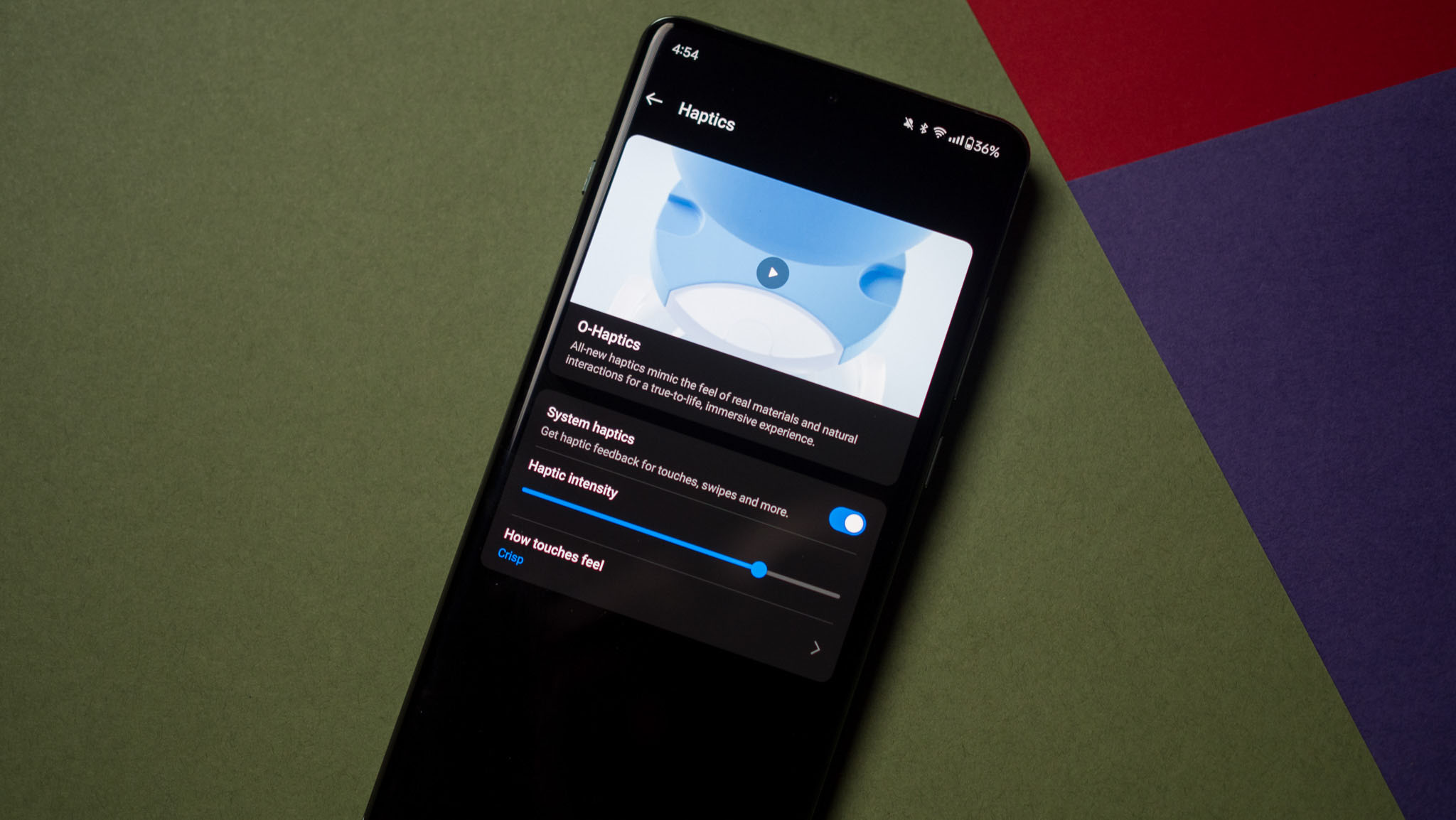
Como estamos na mesma seção, você precisará configurar o feedback tátil. O OnePlus 12 possui um excelente motor háptico e o telefone fornece feedback detalhado. O que eu gosto no OxygenOS é que ele permite ajustar o nível de feedback, bem como personalizar a sensação. Você pode ativar esse recurso e ajustar a intensidade do feedback acessando Configurações -> Sons e vibração -> Sensações táteis..
Fique um pouco zen
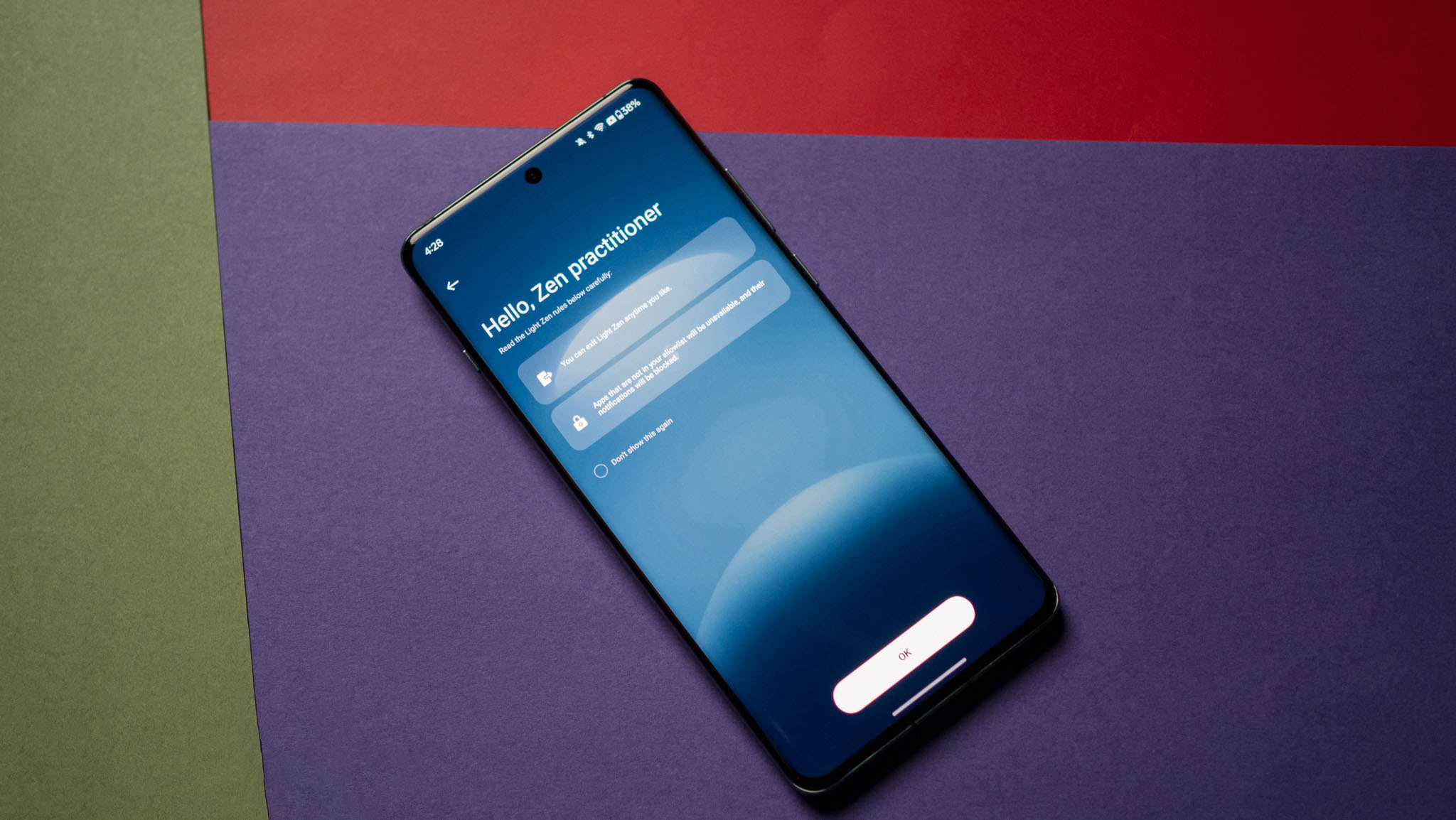
OxygenOS possui um excelente utilitário que permite minimizar distrações. Chamado Zen Space, ele permite que você inicie um modo sem distrações, onde apenas os aplicativos que você colocou na lista de permissões estarão disponíveis. Neste modo, você não receberá notificações ou alertas de outros aplicativos, podendo definir a duração.
Costumava haver um modo Zen para isso, mas era um pouco extremo – você não conseguia usar o telefone quando esse modo estava ativo. Esta é a versão lite e a melhor parte é que você pode selecionar música ambiente para tocar neste modo. O Zen Space está disponível como um aplicativo dedicado na gaveta e você pode colocá-lo na tela inicial.
Este é um resumo do que você pode fazer para personalizar seu OnePlus 12 da maneira que desejar. Há muito o que gostar neste dispositivo e é um dos melhores telefones que a OnePlus lançou até agora. Se você estiver interessado em aprender mais sobre hardware e câmeras, leia minha análise do OnePlus 12.